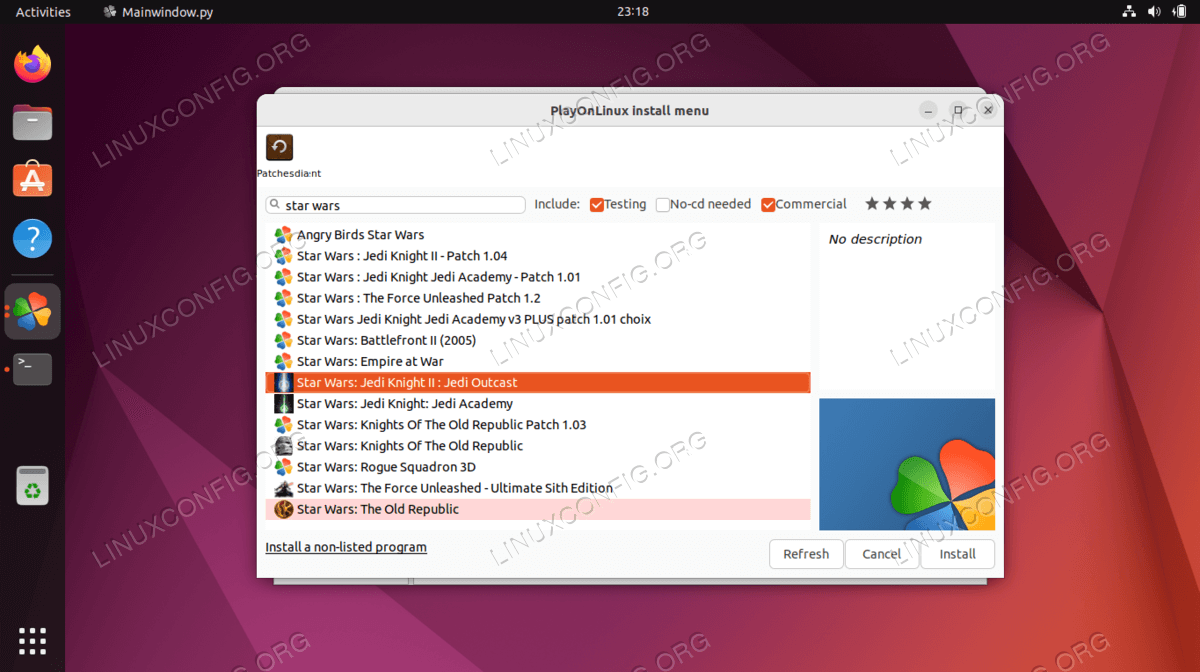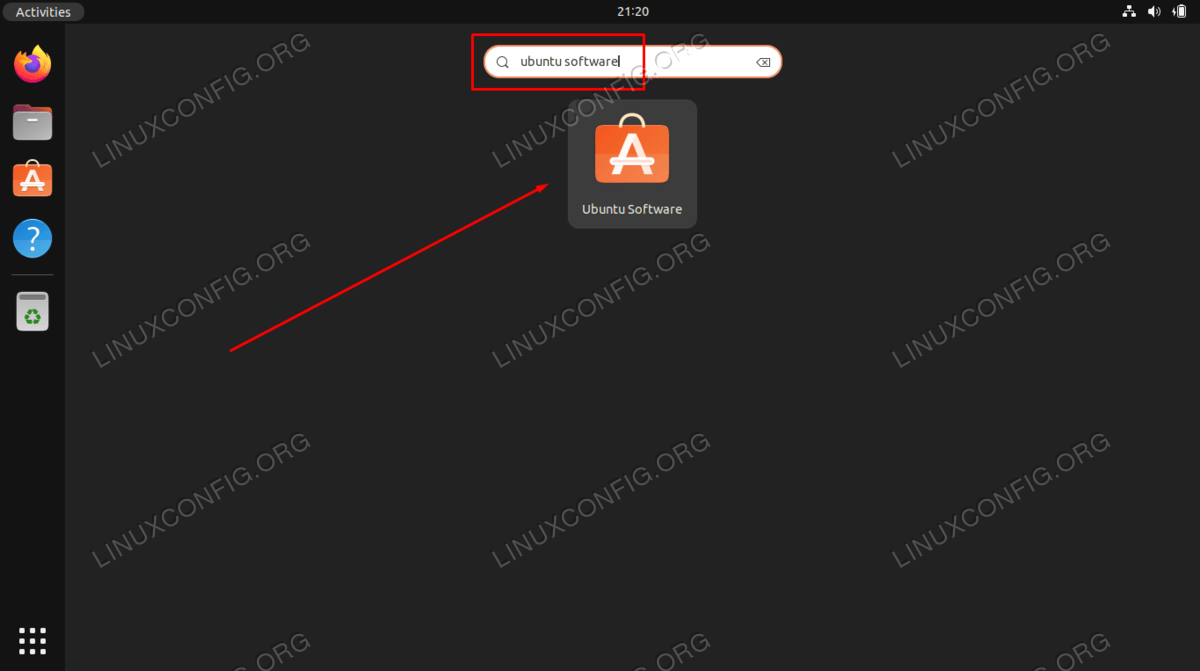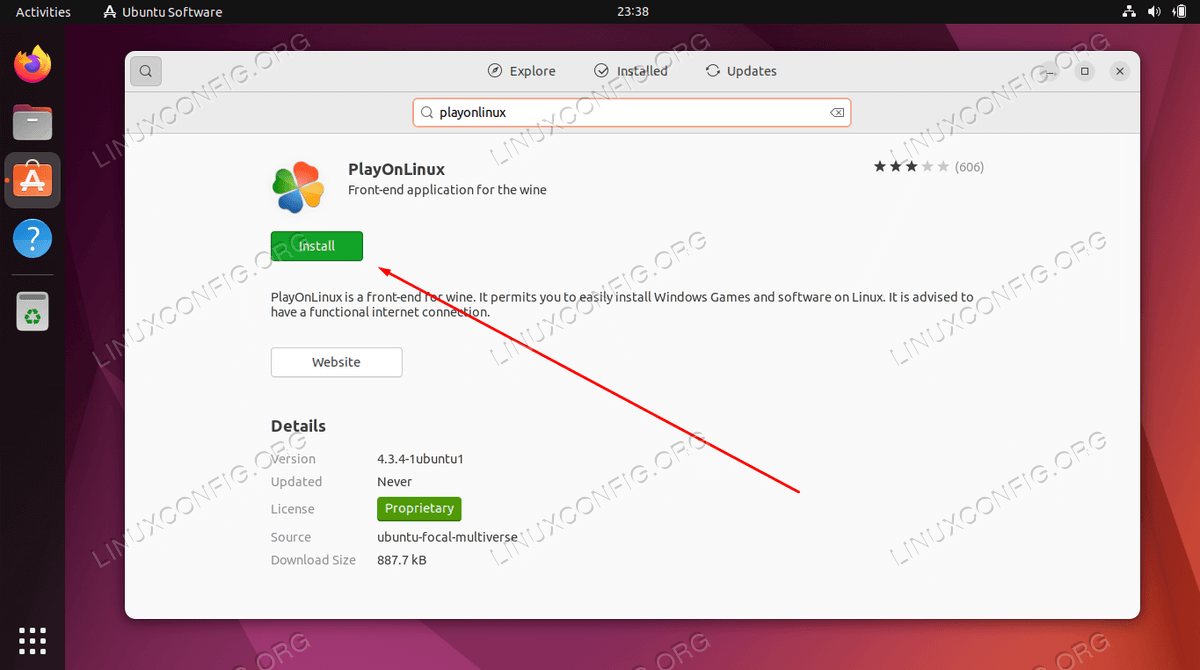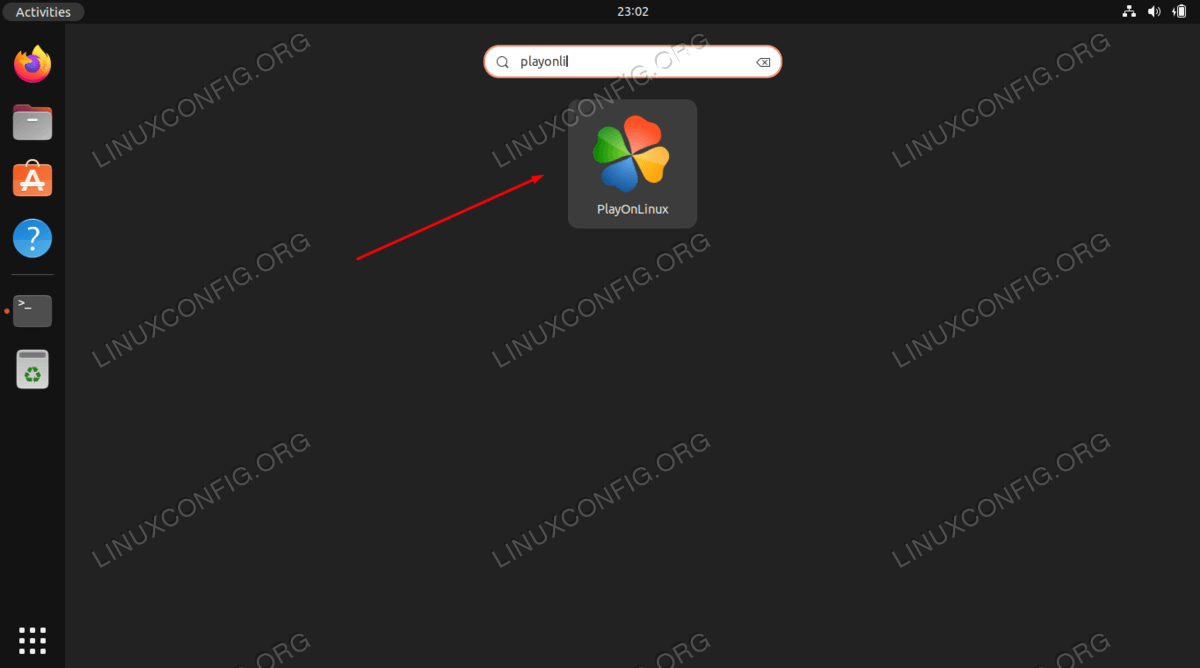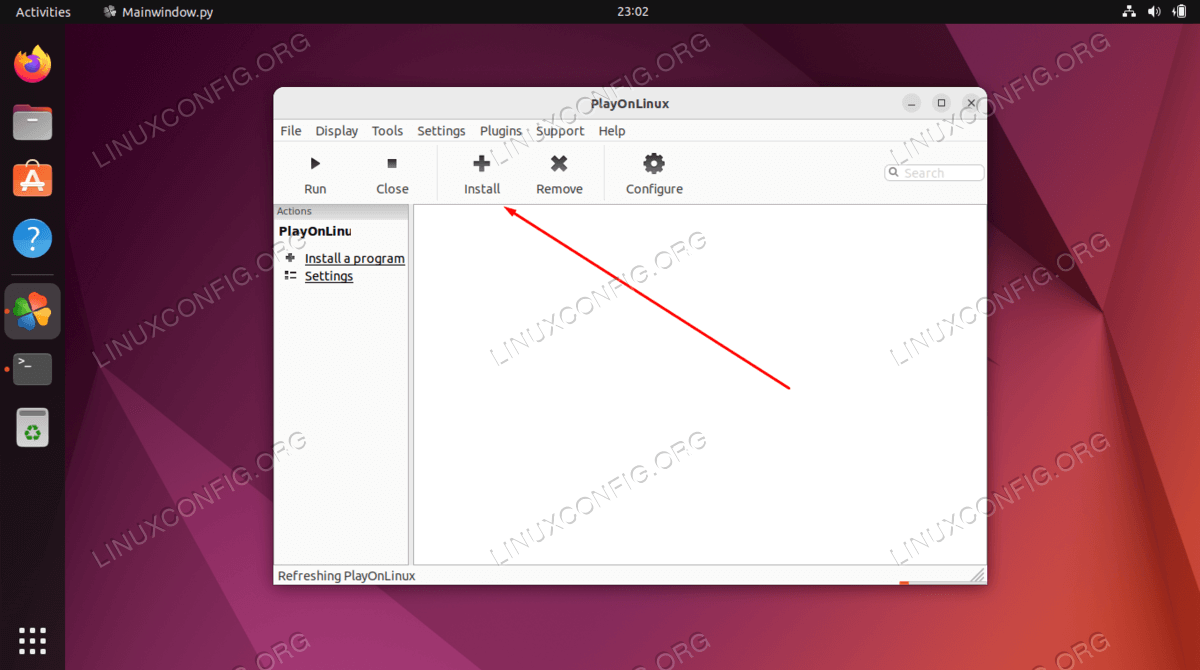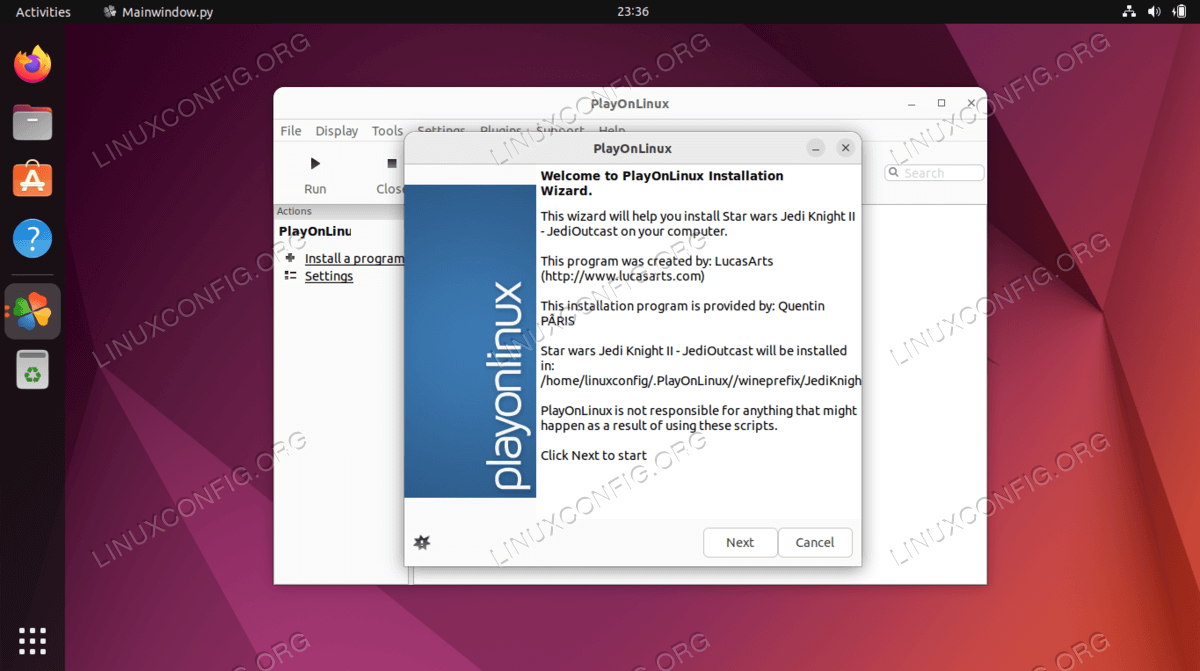如何在 Ubuntu 22.04 Jammy Jellyfish Linux 上安装 PlayOnLinux
PlayOnLinux 是 Wine 的图形前端界面。如果您还不知道,Wine 是一款流行的软件,它允许许多 Windows 应用程序在 Linux 系统上运行。 Wine 的问题在于,有时您必须进行大量配置才能运行特定的应用程序;我们甚至在这个网站上有很多关于它的指南。
PlayOnLinux 基本上向用户隐藏了 Wine 的复杂性,为您提供了一个图形界面来使用并自动安装许多流行的应用程序。与仅使用 Wine 本身相比,您不可避免地会更多地使用命令行,并且必须摆弄配置设置才能让东西正常工作。
在本指南中,我们将向您展示如何在 Ubuntu 22.04 Jammy Jellyfish 上安装 PlayOnLinux,并概述如何安装一些通常只能在 Windows 上找到的游戏和软件。
在本教程中您将学习:
如何使用命令行或 GUI 安装 PlayOnLinux
如何在 PlayOnLinux 中安装应用程序或游戏
安装 PlayOnLinux
非常方便的是,PlayOnLinux 可以直接从 Ubuntu 22.04 的默认软件包存储库中获得。要安装它,请打开命令行终端并键入以下 apt 命令:
$ sudo apt update
$ sudo apt install playonlinux
或者,您可以使用 Ubuntu 软件中心,只需点击几下鼠标即可在 Ubuntu 22.04 上安装 PlayOnLinux:
在这里,您所需要做的就是搜索 PlayOnLinux 软件包并单击安装按钮。
一旦 PlayOnLinux 完成安装,您就可以开始使用它在 Ubuntu 22.04 上安装各种应用程序,如下所示。
使用 PlayOnLinux 安装应用程序
您现在可以从 Ubuntu 的应用程序启动器打开 PlayOnLinux。
要查看 PlayOnLinux 可用的内容并选择要安装的内容,请点击安装按钮开始。
PlayOnLinux 有按类别排序的应用程序。您可以选择窗口顶部的任何类别来过滤结果,或者只需键入您要搜索的程序的名称。
在此示例中,我们将安装一个游戏。请注意,这个安装和 PlayOnLinux 上的许多其他安装当然需要我们有安装介质。您必须合法拥有您想要安装的软件——也就是说,除非它是免费的。
因此,要开始使用,只需突出显示您要安装的软件(在我们的例子中为《星球大战绝地武士》),然后单击“安装”。您必须完成一些提示,然后 PlayOnLinux 应该开始安装您选择的应用程序,并且很可能会安装运行它所需的大量依赖项。
就是这样。您的应用程序应该已安装并可以使用。对您想要安装的其他任何内容重复此过程。
结束语
在本教程中,我们学习了如何在 Ubuntu 22.04 Jammy Jellyfish 上安装和使用 PlayOnLinux 来安装 Linux 上通常不支持的游戏和应用程序。
一般来说,管理您对 PlayOnLinux 和 Wine 的期望非常重要。这是在 Linux 上运行软件的一种黑客方式,但很多时候它仍然运行良好。 PlayOnLinux 是 Wine 的一个很棒的前端,因为它可以通过在后台为您进行配置来节省您大量的时间和麻烦。有时,当你没有一个好的前端来补充时,葡萄酒可能会有点像一场噩梦。